情報番号:011823 【更新日:2011.08.09】
「以前のバージョンのファイル」とは?<Windows(R)7>
対応機器・対象OSとカテゴリ
| 対応機種 |
|
| 対象OS |
Windows(R)7 |
| カテゴリ |
Windowsの操作/設定、Windowsの便利な使いかた |
回答・対処方法
内容と対応
以前のバージョンのファイルとは、Windowsバックアップで作成されたファイルやフォルダーのコピー、または復元ポイントに含まれる要素としてWindowsに自動的に保存されたファイルやフォルダーのコピーのことをいいます。
ファイルやフォルダーが誤って変更または削除された場合や、破損した場合には、以前のバージョンを使用して復元できます。
以前のバージョンは、Windowsバックアップでユーザーのファイルをバックアップする際に作成されます。
また、システムの保護が有効になっている場合、前回の復元ポイント作成以降に変更されたファイルとフォルダーについて、以前のバージョンが自動的に作成されます。復元ポイントは、通常は1日に1回作成されます。
システムの保護は、Windowsがインストールされているドライブに対しては自動的に有効になりますが、ディスクがパーティションに分割されている場合や、コンピューターに複数のハードディスクが搭載されている場合は、別のパーティションまたはハードディスクに対しては自分でシステムの保護を有効にする必要があります。
システムの保護を有効にするには、下記の<システムの保護を有効にする方法>を行なってください。
【注意】
- 1日にファイルを複数回変更しても、以前のバージョンとして保存されるのは、復元ポイントまたはバックアップの作成時における最新バージョンのみです。
以前のバージョンのファイルやフォルダーを復元する方法は、以下のリンクを参照してください。
システムの保護を有効にする方法
※ここでは例として、WindowsがインストールされていないDドライブのシステムの保護を有効にする手順で説明します。
- [スタート]ボタン
 →[コントロールパネル]をクリックします。
→[コントロールパネル]をクリックします。 - 「コントロールパネル」画面が表示されます。[システムとセキュリティ]をクリックします。
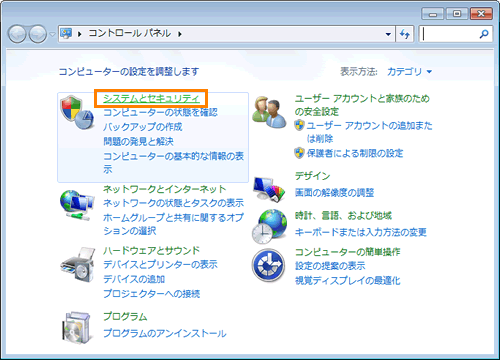 (図1)
(図1)
- 「システムとセキュリティ」画面が表示されます。[システム]をクリックします。
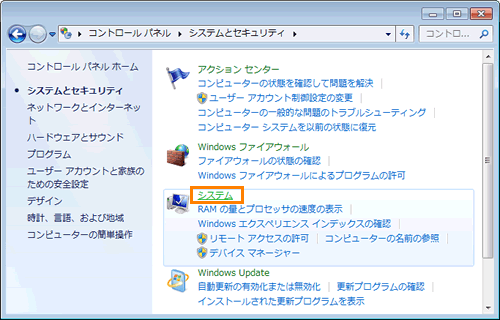 (図2)
(図2)
- 「システム」画面が表示されます。画面左側の項目から[システムの保護]をクリックします。
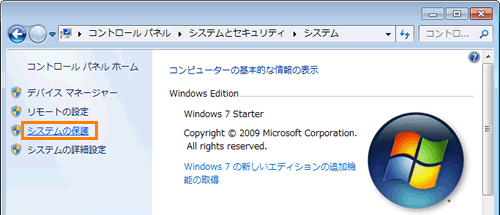 (図3)
(図3)
- 「システムのプロパティ」画面の「システムの保護」タブが表示されます。”保護設定”項目の”利用できるドライブ”からシステムの保護を有効にしたいドライブを選択し、[構成(O)]ボタンをクリックします。
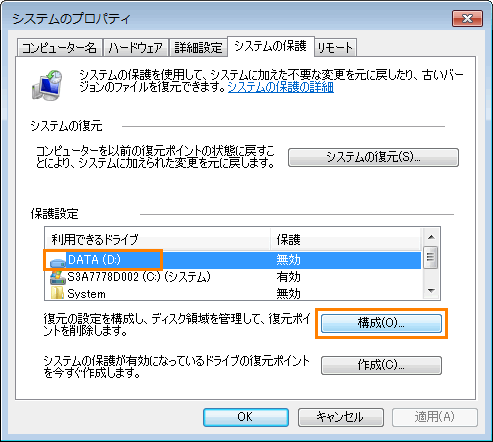 (図4)
(図4)
- 「システム保護対象○○」画面が表示されます。(○○にはドライブ名が入ります。)
”設定の復元”項目で[◎ システム設定とファイルの以前のバージョンを復元する]または[◎ ファイルの以前のバージョンのみを復元する]のどちらかをクリックして選択し、[OK(O)]ボタンをクリックします。
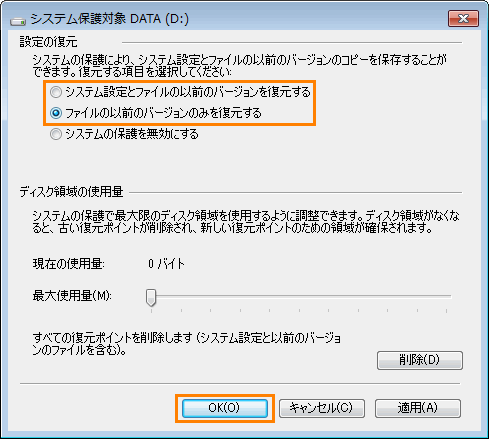 (図5)
(図5)
- 「システムのプロパティ」画面に戻ります。設定したドライブの”保護”項目が[有効]になったことを確認し、[OK]ボタンをクリックします。
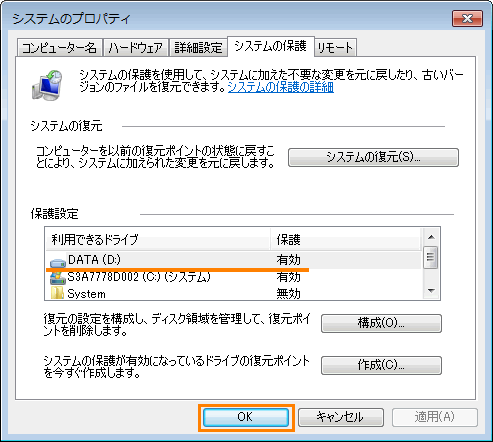 (図6)
(図6)
- 「システム」画面に戻ります。右上の[×]ボタンをクリックして閉じます。
以上でシステムの保護を有効にする手順は終了です。
<補足>
システムの保護を無効にしたい場合は、上記手順6で[◎ システムの保護を無効にする]を選択してください。
関連情報
以上
 →[コントロールパネル]をクリックします。
→[コントロールパネル]をクリックします。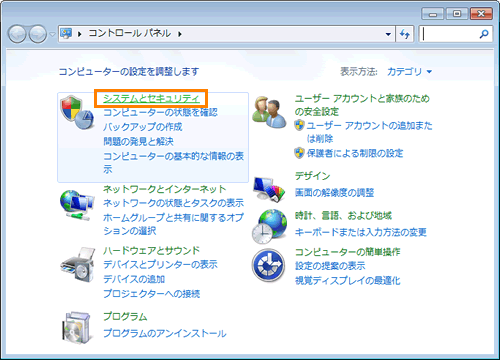 (図1)
(図1)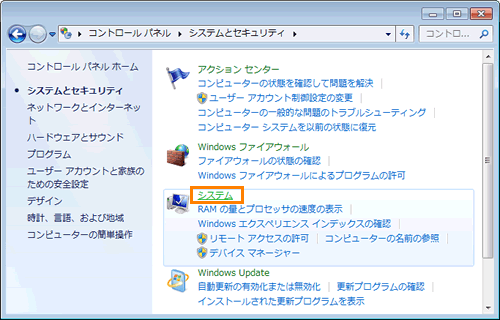 (図2)
(図2)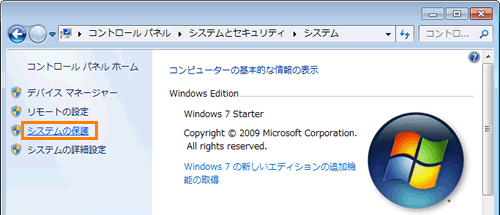 (図3)
(図3)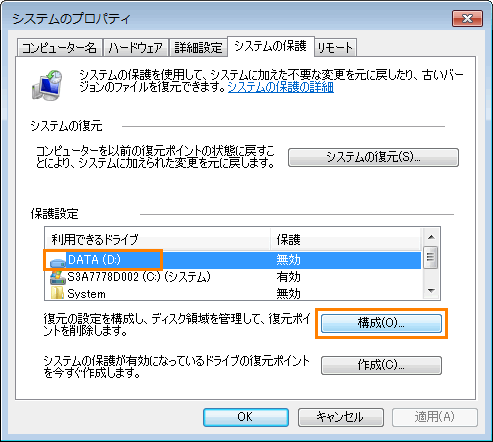 (図4)
(図4)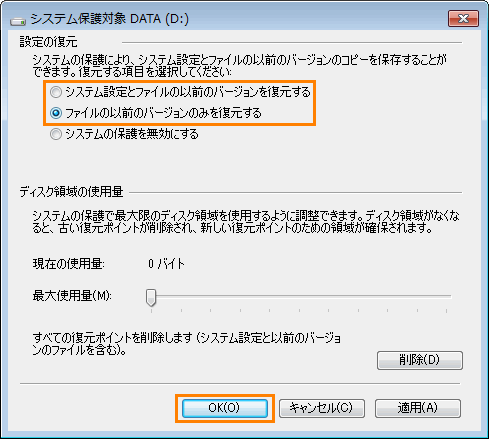 (図5)
(図5)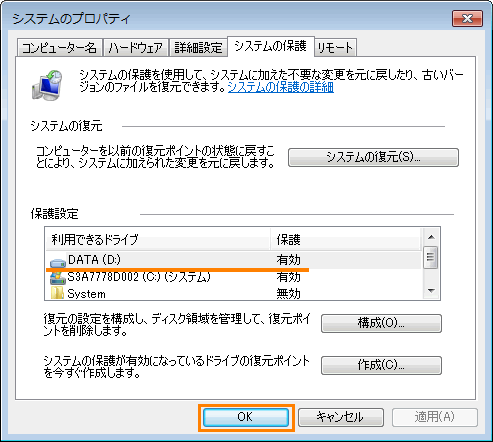 (図6)
(図6)